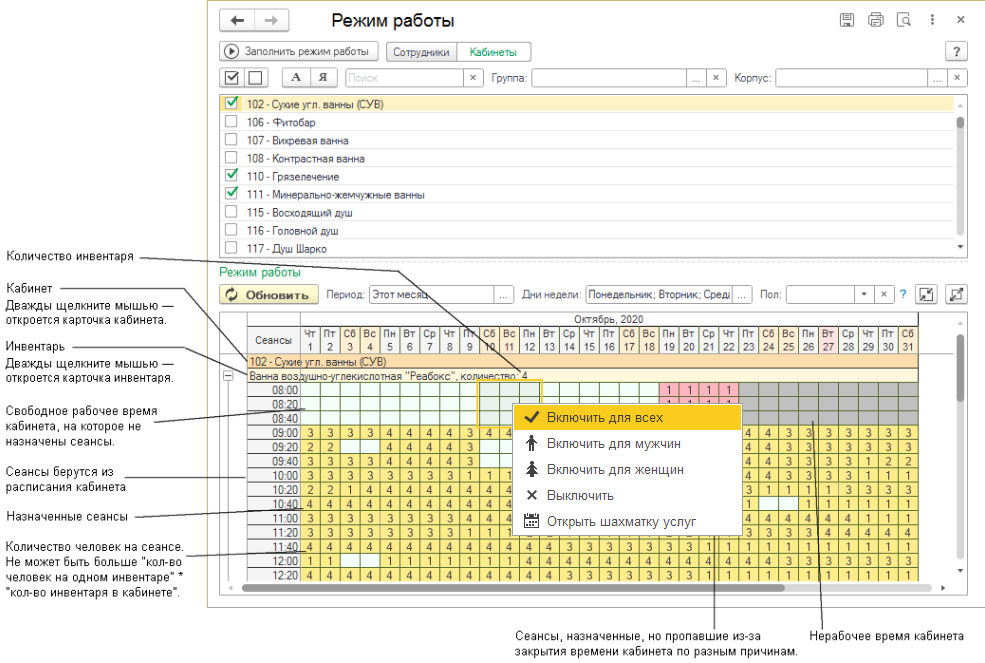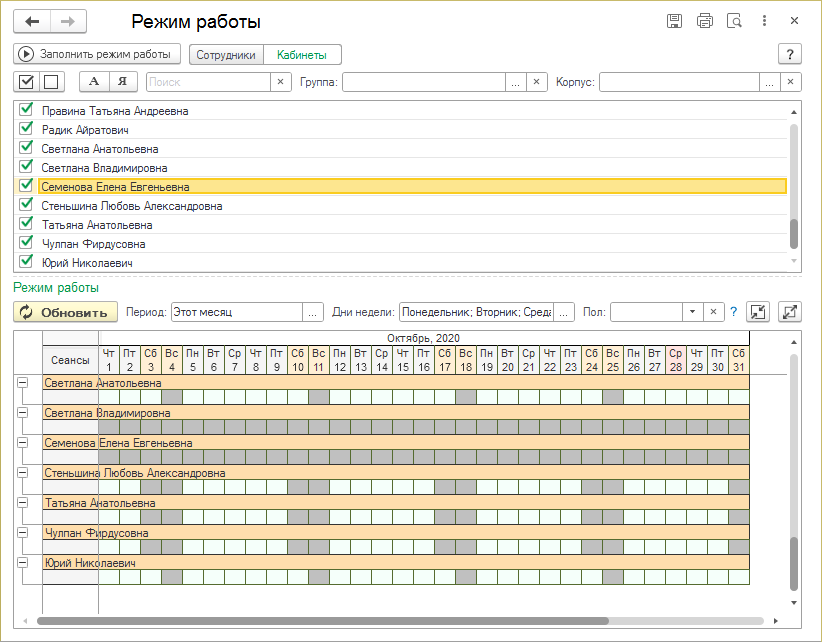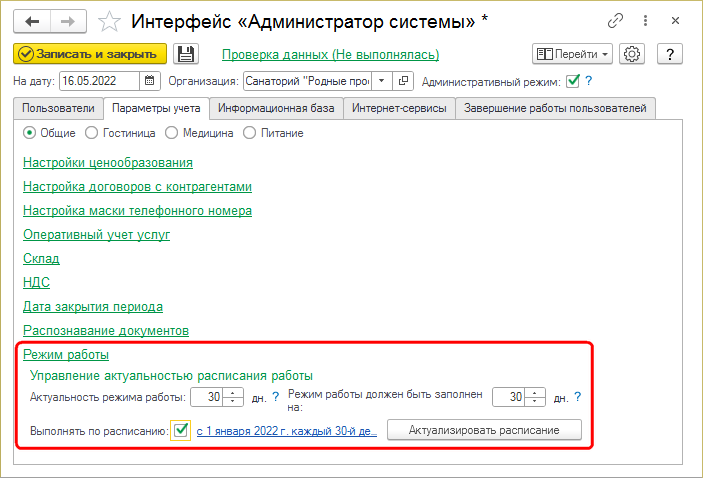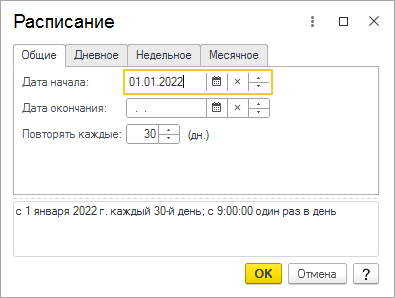Интерфейс "Режим работы" (КУС)
В интерфейсе «Режим работы» можно:
- Сформировать режимы работы кабинетов и сотрудников за выбранный период времени.
- Посмотреть режимы работы выбранных кабинетов и сотрудников за указанный период времени.
- Сделать рабочими и нерабочими интервалы работы кабинетов и сотрудников.
Интерфейс доступен в разделах ПРЕДПРИЯТИЕ — Графики и расписания и УСЛУГИ — Сервис.
|
Операция заполнения режимов работ занимает продолжительное время! |
Порядок работы
- С помощью переключателя Сотрудники Кабинеты выберите какие режимы работы вы хотите посмотреть: сотрудников или кабинетов.
- Введите период времени, за который вы хотите посмотреть режимы работы кабинетов или сотрудников.
- Нажмите кнопку Обновить. На форме отобразится шахматка всех кабинетов или сотрудников за указанный период времени.
- Галочками отметьте кабинеты или сотрудников, режимы работы которых вы хотите посмотреть.
- Чтобы заполнить режимы работы, нажмите кнопку Заполнить режим работы. Заполнятся режимы работы выбранных кабинетов или сотрудников по установленным для них в их карточках графикам и расписаниям. Эта операция занимает продолжительное время. Поэтому при начале операции заполнения режимов работ выводится сообщения о том, в какой день и во сколько она была начата и при окончании этой операции выводится сообщение о том, в какой день и во сколько она была закончена, чтобы было понятно, что происходит: во сколько была начата операция, продолжается ли она еще и когда она закончена.
- С помощью контекстного меню выделенных ячеек можно делать выделенные ячейки рабочим или нерабочим временем, а также открыть шахматку услуг.
Режимы работы кабинетов
Светлым цветом отображается свободное рабочее время. Серым — нерабочее время.
Желтым — назначенные сеансы. Сеансы назначаются в карточке пациента документом «Назначение услуг». Здесь только отображаются.
Розовым — сеансы, которые были назначены, но пропали из-за закрытия рабочего времени кабинета по разным причинам.
Вертикальная шкала сеансов берется из расписания кабинета.
Двойной щелчок мышью или нажатие Enter на названии кабинета откроет карточку кабинета.
Двойной щелчок мышью или нажатие Enter на названии оборудования (инвентаря) откроет карточку инвентаря.
Контекстное меню ячеек:
- Включить — сделать выделенные ячейки рабочим временем, они отображаются светлым цветом.
- Выключить — сделать выделенные ячейки нерабочим временем, они отображаются серым цветом.
- Открыть шахматку — открыть шахматку услуг.
Режимы работы сотрудников
В списке отображаются все сотрудники организации, выбранной в программе рабочей, а не только актуальные сотрудники, т.е. работающие на сегодняшний день, чтобы можно было посмотреть режимы работ сотрудников за продолжительный период времени, например, за полгода, в часть которого разные сотрудники могли не быть на работе (могли быть в отпуске, на больничном, не приняты на работу или уже уволены).
(Организация, в которой работает сотрудник, указывается в карточке сотрудника в поле «Организация»)
Настройка
Настройка выполняется в Интерфейсе «Администратор системы» — Параметры учета — раздел Общий — Режим работы.
- Настройте актуальность режима работы: в поле «Актуальность режима работы» проставьте количество дней, на протяжении которых будут храниться записи режима работы.
- В поле «Режим работы должен быть заполнен на» проставьте количество дней, на которое должен быть заполнен режим работы.
- Чтобы включить автоматическую актуализацию:
- При необходимости можно актуализировать расписание вручную нажатием на кнопку Актуализировать расписание.